Kā labot Jums nav atļaujas saglabāt šajā vietā operētājsistēmā Windows

Kad Windows parāda kļūdu “Jums nav atļaujas saglabāt šajā vietā”, tas neļaus jums saglabāt failus vajadzīgajās mapēs.
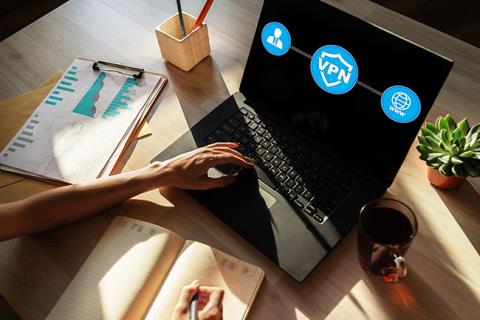
Pikšķerēšanas uzbrukumi pieaug . Uzliesmojuma laikā un cilvēkiem, kuri ir spiesti strādāt attālināti, uzņēmumi cīnās, lai radītu labākos drošības risinājumus. Eksperti saka, ka sagatavošanās trūkums radīs milzīgu skaitu datu noplūdes .
Tātad, ko jūs varat darīt, lai nodrošinātu, ka jūsu darba dati netiek nozagti vai nopludināti? Šeit ir daži kiberdrošības ekspertu padomi.
VPN jeb virtuālais privātais tīkls ļauj lietotājiem sūtīt un saņemt datus publiskā serverī tā, it kā tie būtu aizsargāti privātā serverī.
“Pārliecinieties, ka jebkurā saziņā tiek izmantots VPN klients, kā arī nodrošiniet, lai jūsu mājas ierīces būtu aizsargātas un drošas.”
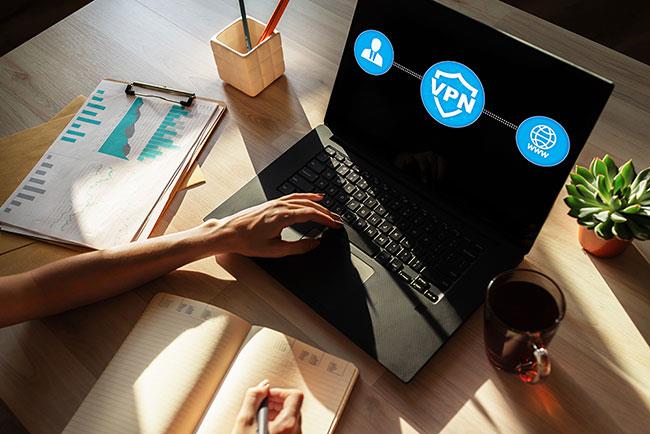
Iestatiet VPN
Pārtrauciet izmantot vājas un līdzīgas paroles vairākās ierīcēs
Pārliecinieties, vai jums nav tādas paroles kā “password123” vai līdzīgas nedrošas numuru virknes. Vājas paroles padara jūs īpaši neaizsargātu, jo hakeri ir vērsti uz mājas tīkliem.
"Pārliecinieties, ka jūsu mājas, mobilo sakaru un galddatoru WiFi tīkli ir labi aizsargāti," sacīja Alans Snaiders, NowSecure izpilddirektors. "Mainiet savas noklusējuma paroles un lietotāju ID, izmantojiet garas, spēcīgas paroles, izmantojiet paroļu pārvaldības sistēmu , lai atcerētos šīs garās paroles, un pārliecinieties, vai pārlūkprogrammā ir iespējots augsts drošības līmenis."
Nekļūsti par krāpniecības upuri!
Neatveriet nepazīstamus e-pasta ziņojumus un neklikšķiniet uz saitēm šajos e-pastos, pat ja izskatās, ka tie nāk no uzticama avota.
"Šādā laika posmā uzbrucēji zina, ka pandēmija ir tēma, kas piesaista ikviena uzmanību," sacīja Džeimss Kārders, LogRardi galvenais drošības virsnieks. Cilvēki bieži meklē tādas lietas kā COVID, pandēmija, koronavīruss. Tāpēc uzbrucēji iegādāsies virkni domēna vārdu un uzdosies par Slimību kontroles un profilakses centru, Pasaules Veselības organizāciju vai vietējām iestādēm. Jums ir jāapzinās, uz kā noklikšķināt un kur tas jūs aizved.

Nekļūsti par krāpniecības upuri!
Runājiet ar uzņēmuma IT komandu
Sazinieties ar personu, kas ir atbildīga par jūsu uzņēmuma programmatūras infrastruktūru.
"Runājiet ar ikvienu, kas ir atbildīgs par šo jomu, lai uzzinātu, kas jums jādara vai kāds ir labākais risinājums," sacīja Ēriks Bednašs, Racktop Systems izpilddirektors. "IT speciālisti joprojām zina šīs lietas, pat ja viņi nav drošības eksperti," uzsvēra Bednash. IT speciālisti parasti ir pietiekami zinoši, lai zinātu, kas jums jādara un ko nevajadzētu darīt. Tālāk viss, kas jums jādara, ir jācenšas ievērot to nodrošinātās politikas.
Ja vadāt uzņēmumu, jums skaidri jāsaprot darba process. Drošībai ir jābūt priekšplānā, domājot par produktivitāti un resursu pieejamību.
Visām lielākajām drošības vietnēm, piemēram, ForgeRock, NowSecure un Cisco, ir savi ieteikumi par labākajām drošības lietojumprogrammām un risinājumiem, ko uzņēmumi un darbinieki var pārbaudīt savās vietnēs.
Kad Windows parāda kļūdu “Jums nav atļaujas saglabāt šajā vietā”, tas neļaus jums saglabāt failus vajadzīgajās mapēs.
Syslog Server ir svarīga IT administratora arsenāla sastāvdaļa, it īpaši, ja runa ir par notikumu žurnālu pārvaldību centralizētā vietā.
Kļūda 524: iestājās taimauts ir Cloudflare specifisks HTTP statusa kods, kas norāda, ka savienojums ar serveri tika slēgts taimauta dēļ.
Kļūdas kods 0x80070570 ir izplatīts kļūdas ziņojums datoros, klēpjdatoros un planšetdatoros, kuros darbojas operētājsistēma Windows 10. Tomēr tas tiek parādīts arī datoros, kuros darbojas operētājsistēma Windows 8.1, Windows 8, Windows 7 vai vecāka versija.
Nāves zilā ekrāna kļūda BSOD PAGE_FAULT_IN_NONPAGED_AREA vai STOP 0x00000050 ir kļūda, kas bieži rodas pēc aparatūras ierīces draivera instalēšanas vai pēc jaunas programmatūras instalēšanas vai atjaunināšanas, un dažos gadījumos kļūdas cēlonis ir bojāts NTFS nodalījums.
Video plānotāja iekšējā kļūda ir arī nāvējoša zilā ekrāna kļūda. Šī kļūda bieži rodas operētājsistēmās Windows 10 un Windows 8.1. Šajā rakstā ir parādīti daži veidi, kā novērst šo kļūdu.
Lai paātrinātu Windows 10 sāknēšanu un samazinātu sāknēšanas laiku, tālāk ir norādītas darbības, kas jāveic, lai noņemtu Epic no Windows startēšanas un neļautu Epic Launcher palaist operētājsistēmā Windows 10.
Failus nevajadzētu saglabāt darbvirsmā. Ir labāki veidi, kā saglabāt datora failus un uzturēt kārtīgu darbvirsmu. Nākamajā rakstā tiks parādītas efektīvākas vietas, kur saglabāt failus operētājsistēmā Windows 10.
Lai kāds būtu iemesls, dažreiz jums būs jāpielāgo ekrāna spilgtums, lai tas atbilstu dažādiem apgaismojuma apstākļiem un mērķiem. Ja jums ir nepieciešams novērot attēla detaļas vai skatīties filmu, jums jāpalielina spilgtums. Un otrādi, iespējams, vēlēsities arī samazināt spilgtumu, lai aizsargātu klēpjdatora akumulatoru.
Vai jūsu dators nejauši pamostas un tiek parādīts logs ar uzrakstu “Pārbauda atjauninājumus”? Parasti tas ir saistīts ar programmu MoUSOCoreWorker.exe — Microsoft uzdevumu, kas palīdz koordinēt Windows atjauninājumu instalēšanu.








